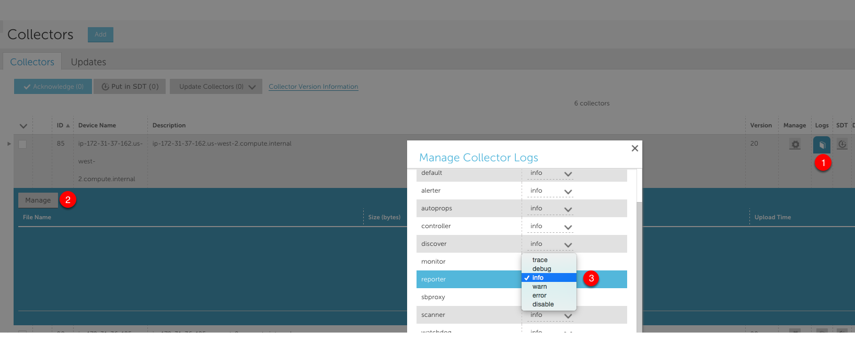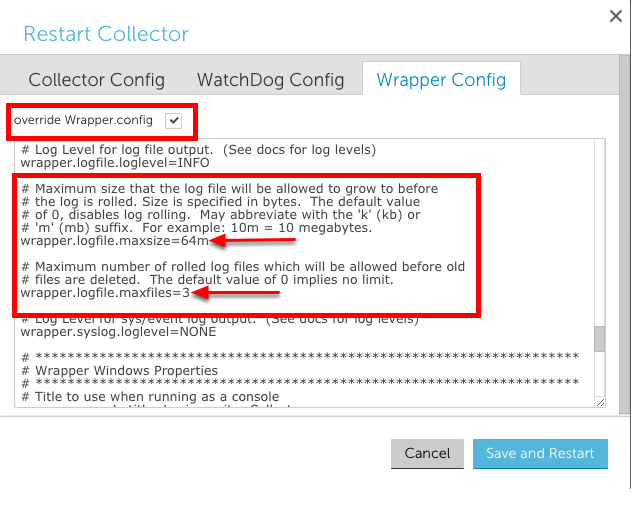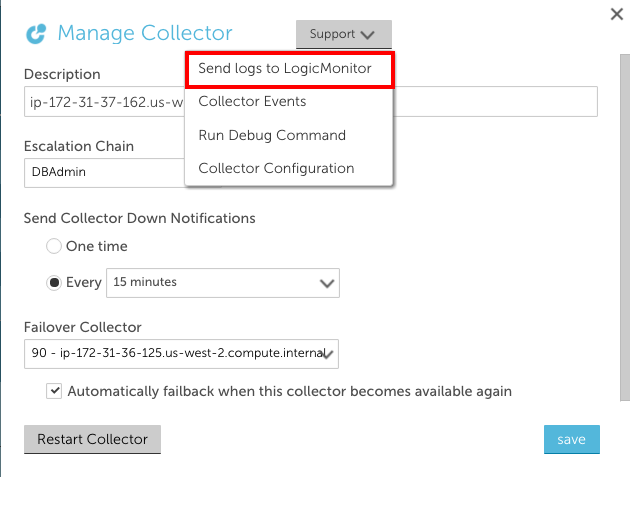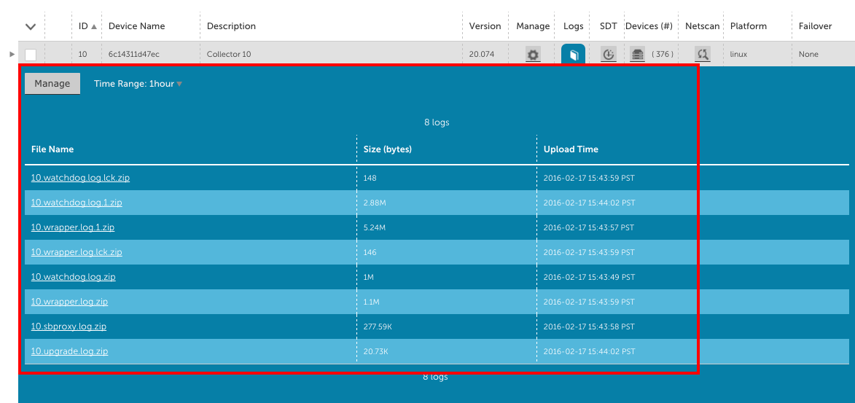コレクターロギング
最終更新日: 09 年 2021 月 XNUMX 日設定から| コレクターは、コレクターによってログに記録される情報の量と、これらのログファイルが保持される期間を制御できます。
ログレベルの調整
ログレベルを調整して、問題をデバッグするためにログに記録される情報の量を増やしたり、ディスク領域を節約するためにログに記録される情報の量を減らしたりすることができます。 目的のコレクターの[ログ]アイコンを選択し([設定] | [コレクター]から)、[管理]を選択して、そのコレクターのコンポーネントごとにログレベルを表示します。
各コレクターコンポーネントのログレベルは、そのコンポーネントについてログに記録される情報を制御します。 使用可能なログレベルは次のとおりです。
- トレース –このログレベルは最も冗長であり、コレクターのすべてのアクションを完全に詳細にログに記録します。 コレクターが多数のデバイスをアクティブに監視している場合、これは大量のディスクスペースを使用する可能性があるため、通常はデバッグ目的でのみ推奨されることに注意してください。
- debug –コレクタータスクに関する詳細情報がログに記録されます(トレースログレベルほど多くの情報はありません)。 デバッグログレベルにより、問題の特定と根本原因の追跡が容易になります。
- info –これはデフォルトのログレベルであり、コレクタータスクに関する基本情報をログに記録します。
- 警告する –情報は、何かが正しくない場合にのみログに記録されますが、まだ問題を引き起こしていない可能性があります。
- エラー –情報は、問題が発生した場合にのみログに記録されます。
- disable –情報はログに記録されません。
例として、スクリプトデータソースを記述し、コレクターがデータを取得していない場合でも、問題を理解することはできません。 デバッグまたはトレースするcollector.scriptコンポーネントのログレベルを上げてから、ログを確認することができます( コレクターデバッグ機能 またはコレクターマシン自体で)問題のトラブルシューティングを行います。
ログファイルの保持の変更
コレクターログファイルは、日付ではなくサイズに基づいてローテーションされます。 デフォルトでは、それぞれ3Mの64つのログファイルがあります。 これらの番号を変更する場合は、コレクターがインストールされているwrapper.confファイル(confディレクトリ内)で変更できます。 コレクターマシン自体のconfディレクトリにあるwrapper.confファイルを編集することも、LogicMonitorアカウントUIから直接ファイルを編集することもできます。 [設定]に移動します| コレクターを選択し、目的のコレクターの管理を選択します。 ドロップダウンメニューから[コレクター構成]を選択し、[ラッパー構成]タブを選択します。 Wrapper Logging Propertiesを見つけて、これらの値を変更します(保存して再起動する前に、必ずWrapper.configをオーバーライドしてください)。